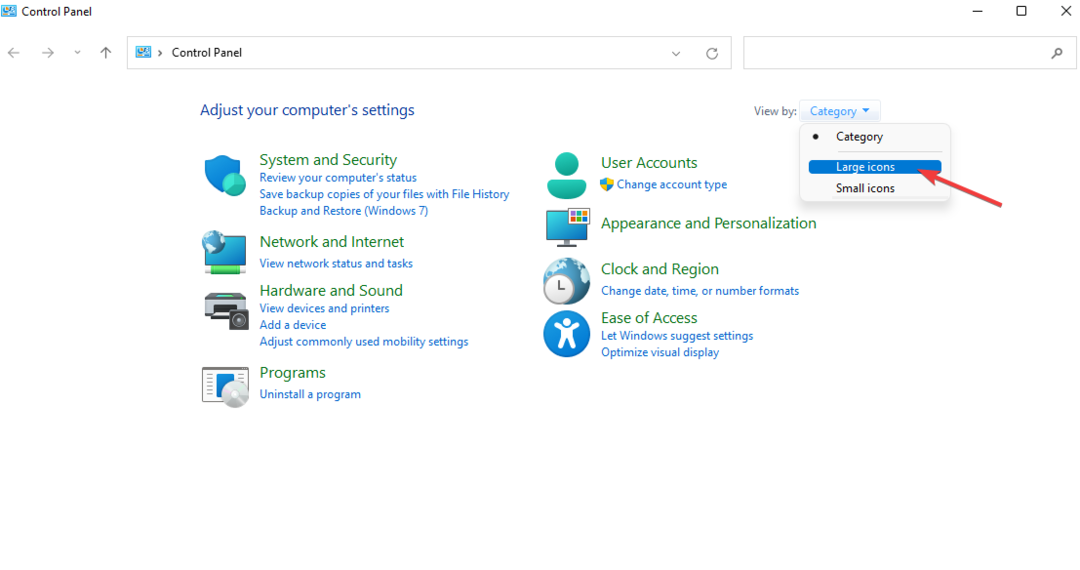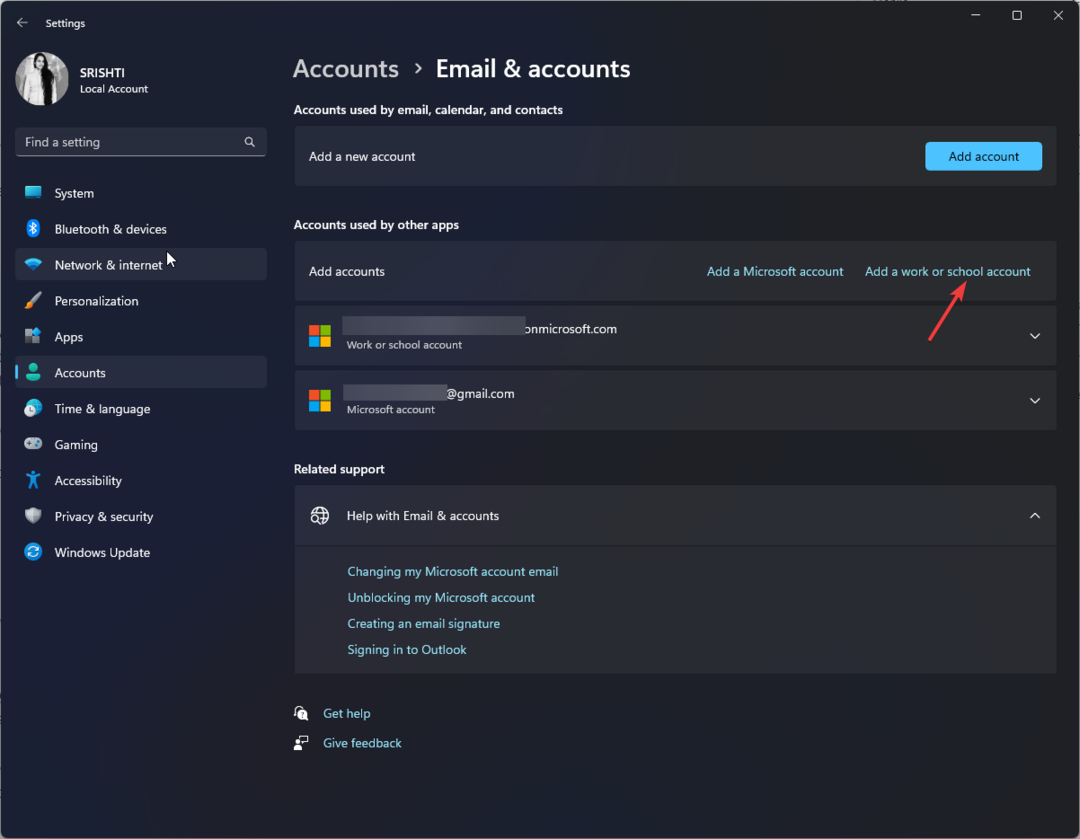Išjunkite antivirusinę programą, nes ji blokuoja ne „Microsoft“ programas
- „Windows 11“ leidžia vartotojams atsisiųsti programas iš „Microsoft Store“ ir įkelti programas iš šono naudojant „Windows“ posistemį, skirtą „Android“.
- „Viber“ yra parduotuvėje, todėl vartotojai gali jį atsisiųsti iš ten arba oficialios svetainės.
- Jei diegiant kyla problemų, diegimo failas gali būti sugadintas, todėl bandykite dar kartą.
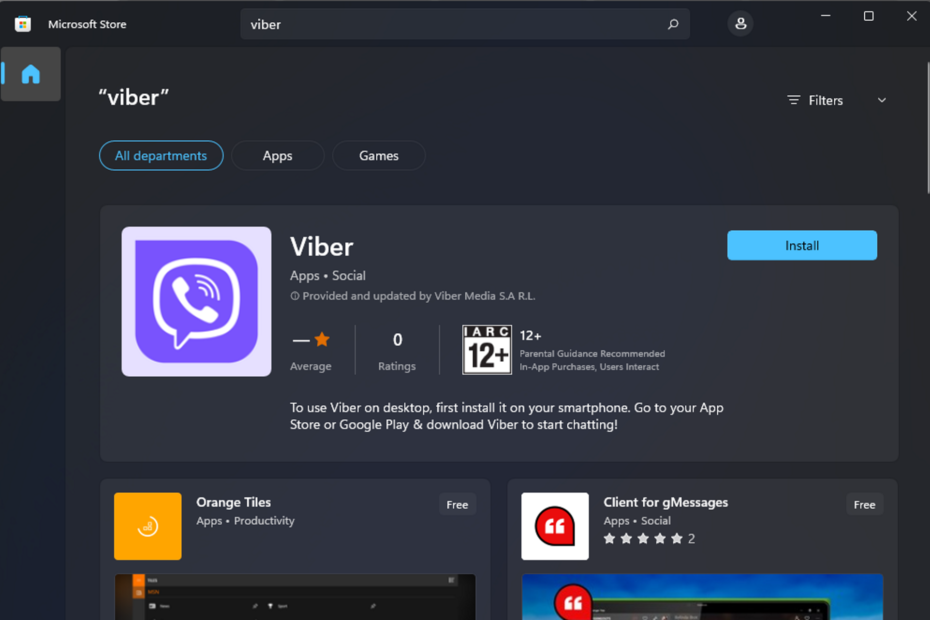
Viber yra a pokalbių pranešimų programa leidžia vartotojams bendrauti su draugais ir šeimos nariais tekstiniais pranešimais. Nors dažniausiai jis gerai atlieka savo darbą, kartais Viber neatsidaro o kartais net negalite jo įdiegti.
Jei bandėte įdiegti „Viber“ savo kompiuteryje ir susidūrėte su problemomis, šis straipsnis jums padės. Apžvelgėme visus galimus metodus, kuriuos galima naudoti norint įdiegti „Viber“ kompiuteryje.
Kodėl negaliu įdiegti „Viber“ savo kompiuteryje?
Yra keletas priežasčių, kodėl gali nepavykti įdiegti „Viber“ savo kompiuteryje. Kai kurie iš jų apima:
Kaip mes testuojame, peržiūrime ir vertiname?
Pastaruosius 6 mėnesius dirbome kurdami naują turinio kūrimo peržiūros sistemą. Naudodami jį vėliau perdarėme daugumą savo straipsnių, kad suteiktume praktinių žinių apie mūsų parengtus vadovus.
Norėdami gauti daugiau informacijos, galite perskaityti kaip mes išbandome, peržiūrime ir vertiname „WindowsReport“..
- Geografinis apribojimas – Kai kurios programos galimos tik tam tikrose šalyse. Jei „Viber“ nėra jūsų šalyje, jis nebus įdiegtas. Reikia rasti būdą apeiti geoblokavimą.
- Ugniasienės/antivirusiniai trukdžiai – Gali būti, kad jūsų antivirusinė programinė įranga blokuoja diegimo failo atsisiuntimą iš interneto.
- Techninės įrangos reikalavimai – Gali būti, kad jūsų kompiuteris neatitinka minimalių Viber veikimo reikalavimų.
- Sugadintas atsisiuntimas - Jei atsisiunčiate Viber iš neoficialios svetainės, diegimo failas gali būti sugadintas, todėl negalite užbaigti proceso. Taip pat patikrinkite, ar „Windows 11“ gali aptikti piratinę programinę įrangą.
- Nepakanka vietos – Jei bėgate mažai atminties, gali kilti problemų užbaigiant ir diegiant atsisiuntimus.
- Pasenusi OS – Jei naudojate senesnę „Windows“ versiją, ji gali būti neoptimizuota atnaujintai „Viber“ versijai.
- Neoficiali / nutraukta versija – Kai kurios „Viber“ funkcijos pasiekiamos tik senesnėse programos versijose arba buvo nutrauktos. Tai reiškia, kad net atsisiuntus „Viber“ gali ir toliau strigti jūsų kompiuteryje.
Taip pat svarbu pažymėti, kad jei problema yra ta, kad „Viber“ neįdiegė jūsų kompiuteryje, toliau pateikti sprendimai gali padėti. Tačiau jei tai nėra atskira problema ir jums įdomu, kodėl programos nebus įdiegtos jūsų kompiuteryje, gali prireikti kitokio požiūrio.
Ką daryti, jei „Viber“ neįdiegiamas mano kompiuteryje?
Prieš pereidami prie šiek tiek techninių sprendimų, išbandykite šiuos veiksmus:
- Peržiūrėkite „Viber“ palaikomų šalių sąrašą ir įsitikinkite, kad jūsų regionas yra sąraše.
- Įsitikinkite, kad jūsų kompiuteris atitinka minimumą Sistemos reikalavimai paleisti Viber.
- Patikrinkite, ar atsisiunčiate iš oficiali Viber svetainė arba „Microsoft“ parduotuvė.
- Ištrinkite atsisiųstą failą ir atsisiųskite iš naujo.
1. Atlaisvinkite vietos standžiajame diske
- Paspauskite Paieška piktograma, tipas šis kompiuteris paieškos laukelyje, tada spustelėkite Atviras.

- Dešiniuoju pelės mygtuku spustelėkite diską, kurį norite išvalyti, ir pasirinkite Savybės iš galimų parinkčių sąrašo.
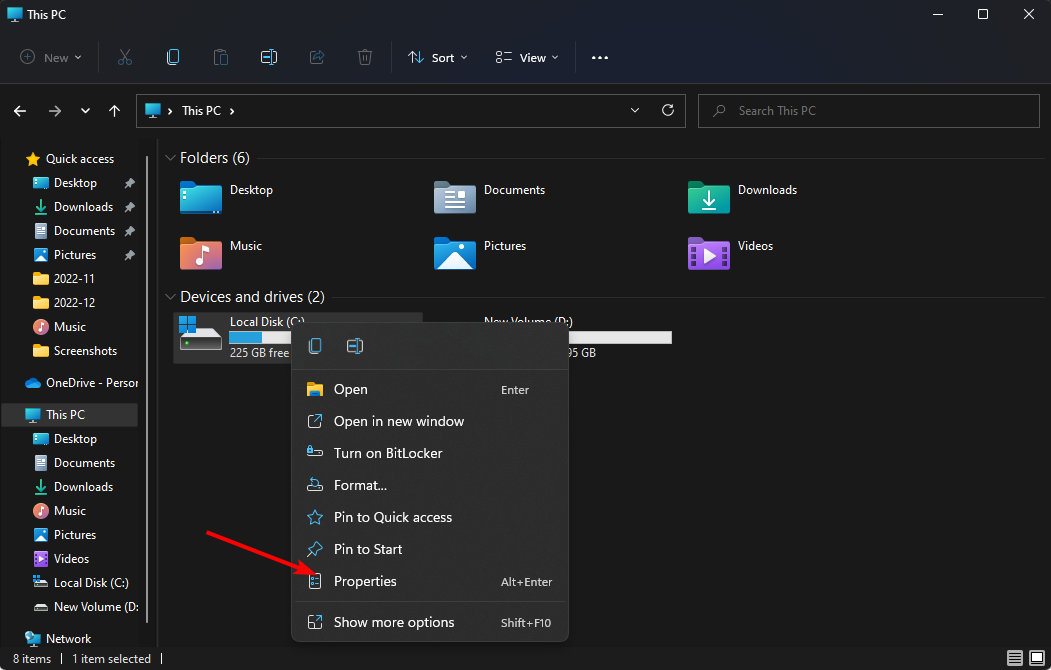
- Spustelėkite Disko valymas pagal Savybės langą ir palaukite, kol jis apskaičiuos, kiek vietos galėsite atlaisvinti.

- Pasirinkite norimų ištrinti failų tipus ir spustelėkite Gerai (galite ištrinti laikinuosius failus, žurnalo failus, failus šiukšliadėžėje ir kt.).
- Spustelėkite Išvalykite sistemos failus ir laukti kol valytoja viską apskaičiuos. Išvalydami kai kuriuos nereikalingus sistemos failus, turėsite dar daugiau laisvos vietos.

- Paspauskite Gerai po to, kai pasirinksite, kad patvirtintumėte ištrynimą.
Disko valymo atlikimas yra tik vienas iš daugelio galimų būdų atlaisvinkite vietos standžiajame diske. Nepamirškite perskaityti mūsų išsamaus straipsnio apie daugiau būdų, kaip atsikratyti nepageidaujamų failų ir nepageidaujamų programų.
2. Naudokite VPN
Vienas iš patikimiausių šios problemos sprendimų yra VPN naudojimas norint apeiti jūsų regiono apribojimus ir apeiti „Viber“ serverio bloką. Tokiu atveju galite naudoti VPN, kuris užmaskuoja jūsų IP adresą, todėl IPT negalės atpažinti jūsų įrenginio.
Štai kaip galite lengvai gauti vieną geriausių VPN paslaugų:
- Atsisiųskite ir įdiekite „ExpressVPN“ iš jų oficialios svetainės.

- Atidarykite programą ir pasirinkite Pasirinkite vietą norėdami peržiūrėti visas galimas IP vietas.
- Spustelėkite ant Rekomenduojamas mygtuką ir pasirinkite savo regioną.
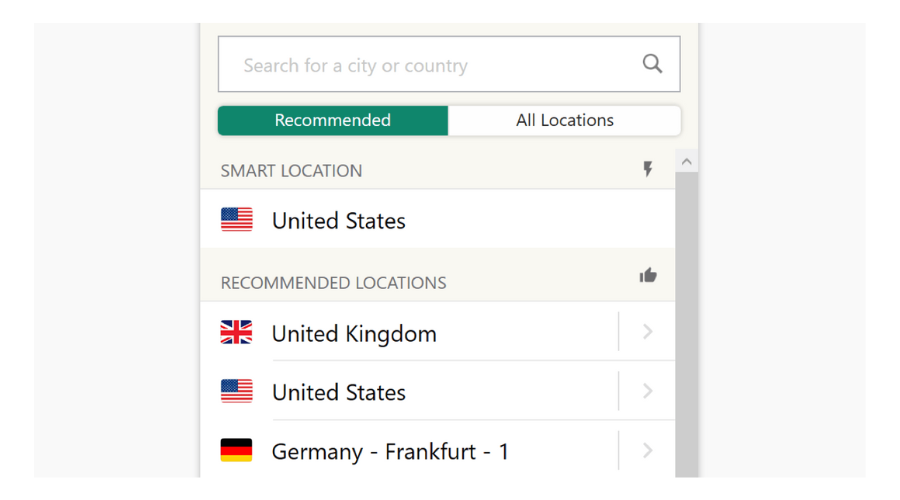
- Mėgaukitės naudodami „ExpressVPN“ paslaugą.
VPN leis jums pasiekti „Viber“ turinį iš bet kurios pasaulio vietos.

„ExpressVPN“.
Niekada nesijaudinkite dėl geografinio blokavimo ir išspręskite ryšio problemas naudodami šį galingą VPN sprendimą.3. Nuskaitykite virusus
- Paspauskite Windows raktas, paieška „Windows“ sauga ir spustelėkite Atviras.

- Pasirinkite Apsauga nuo virusų ir grėsmių.

- Toliau paspauskite Greitas nuskaitymas pagal Dabartinės grėsmės.

- Jei neradote jokių grėsmių, atlikite visą nuskaitymą spustelėdami Nuskaitymo parinktys šiek tiek žemiau Greitas nuskaitymas.

- Spustelėkite Pilnas skenavimas Norėdami atlikti gilų kompiuterio nuskaitymą.

- Palaukite, kol procesas bus baigtas, ir iš naujo paleiskite sistemą.
- 7 paprasti būdai, kaip ištaisyti failų sistemos klaidą-2147163890
- Kaip ištaisyti autentifikavimo nepavykusį klaidos kodą 0 „Roblox“.
- Pataisymas: atnaujinkite įrenginio nustatymus, kad priimtumėte medijos failus
- Pataisymas: jūsų ryšys nėra privati „Roblox“ klaida
- Išskirtinis: pirmieji vaizdai su Samsung Galaxy Book 4 nešiojamaisiais kompiuteriais
4. Laikinai išjunkite antivirusinę / ugniasienę
- Paspauskite Windows mygtukas, tipas „Windows“ sauga paieškos juostoje ir spustelėkite Atviras.

- Spustelėkite Ugniasienė ir tinklo apsauga tada pasirinkite Viešasis tinklas.

- Raskite „Microsoft Defender“ ugniasienė ir perjunkite išjungimo mygtuką.

5. Atnaujinkite savo OS
- Paspauskite Windows klavišą ir spustelėkite Nustatymai.

- Pasirinkite Windows "naujinimo kairiojoje srityje, tada spustelėkite Tikrinti, ar yra atnaujinimų.

- Jei yra, spustelėkite Atsisiųskite ir įdiekite.
Turime daug daugiau sandėlyje, todėl jei turite problemų „Viber“ nepristato jūsų pranešimų, arba laikinas sistemos gedimas, peržiūrėkite mūsų straipsnį, kad galėtumėte greitai išspręsti problemą.
Nepamirškite susipažinti su neprisijungus veikiančios pranešimų siuntimo programos kad galėtumėte palaikyti ryšį su draugais ir šeima net neturėdami interneto ryšio.
Žemiau esančiame komentarų skyriuje pasidalykite, kuris metodas jums tiko, jei „Viber“ nebuvo įdiegtas jūsų kompiuteryje.